1. Tại sao không tìm thấy máy in Canon L11121E trên thị trường?
Có không ít người mua máy in Canon LBP 2900 về sử dụng và thấy đằng sau tem máy lại ghi máy in Canon L11121E, mà tìm hoài không thấy thông tin gì về chiếc máy in này trên thị trường thì rất hoang mang, nguy cơ mua phải máy in giả nhái là rất cao. Vậy thực hư là như thế nào?
Trên thực tế, máy in Canon L11121E và máy in Canon LBP 2900 là một. Đằng sau máy dán tem mã Canon L11121E nhưng đằng trước bỏ hết giấy đi rồi gập lại sẽ thấy ngay tên máy Canon LBP 2900 ở mặt trước. Do sản phẩm xuất hiện trên thị trường cũng khá lâu nên không rõ tại sao hãng lại thiết kế tem mã như vậy.

2. Cách kết nối máy in Canon L11121E với laptop
Nếu bạn search “cách kết nối máy in Canon L11121E với laptop” không cho kết quả như mong muốn thì Websosanh.vn gợi ý bạn hãy thay mã Canon L11121E bằng Canon 2900 thì sẽ ra nhiều nội dung hướng dẫn giúp bạn dễ dàng kết nối đúng mục đích hơn.
Theo đó, máy in Canon L11121E hay máy in laser trắng đen Canon 2900 chỉ hỗ trợ kết nối tiêu chuẩn qua cổng usb 2.0. Khi mua máy mới sẽ có đi kèm 1 đĩa, 1 đầu dây kết nối.
– Bước 1: Bật máy in, bật laptop, nối dầu dây usb với 2 thiết bị này
– Bước 2: Bỏ đĩa đi kèm máy vào ổ đĩa của laptop rồi chạy theo hướng dẫn trên màn hình hiển thị bạn thấy.
– Bước 3: Sau khi hoàn tất cài đặt bạn khởi động lại laptop rồi tiến hành in ấn theo hướng dẫn sử dụng đi kèm máy.

3. Cài dirver cho máy in Canon L11121E có khó không?
Nếu mua máy in Canon L11121E cũ không có đĩa cài đặt đi kèm bạn có thể tự tải driver máy in Canon L11121E rồi về cài đặt. Nếu cảm thấy khó khăn trong việc tìm driver máy in Canon L11121E thì bạn cũng làm tương tự như trên chuyển mã Canon L11121E về mã Canon 2900 khi search trên google để tải được driver phù hợp với cấu hình máy tính kết nối của bạn.
Các bước hướng dẫn cài đặt dirver cho máy in Canon L11121E chi tiết như sau:
– Bước 1: Bật máy tính, bật máy in, cắm dây kết nối usb máy in với máy tính.
– Bước 2: Kiểm tra thông tin hệ điều hành máy tính bạn đang sử dụng bằng cách nhấn chuột phải vào This PC, chọn Properties > Kiểm tra hệ điều hành tại dòng thông tin System Type.
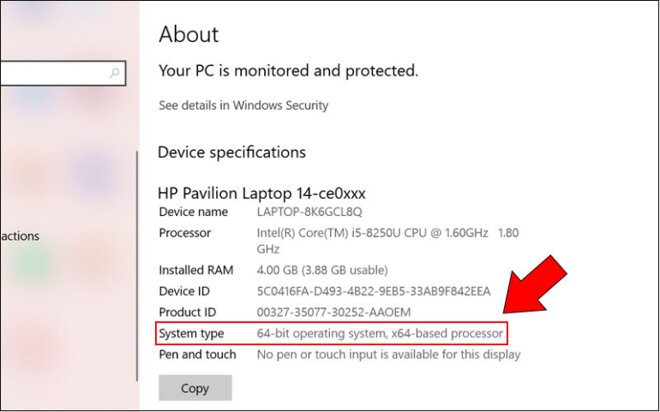
– Bước 3: Tải và cài đặt driver phù hợp cho máy in.
Bạn tiến hành tải driver > Giải nén file vừa tải về, bạn sẽ thu được thư mục Canon-2900-Wun64bit (hoặc 32 bit).
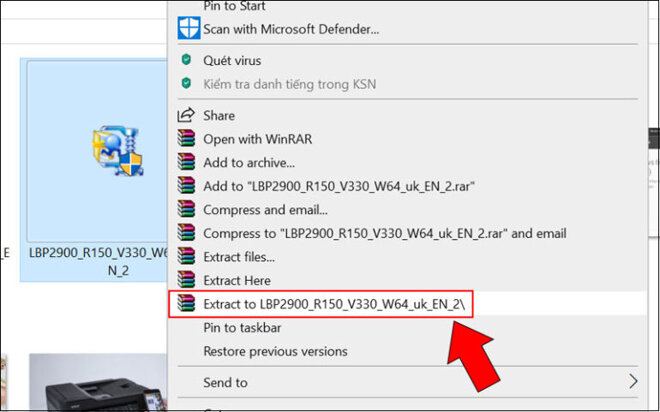
Sau khi hoàn tất quá trình tải > Chọn file Setup.exe để bắt đầu cài đặt.
– Bước 4: Hoàn tất quá trình cài đặt
Sau khi bắt đầu cài đặt màn hình hiển thị lên các thông báo, bạn hãy nhấn Next và Yes để tiếp tục đến khi hộp thoại CAPT Printer Driver xuất hiện > Chọn Install with USB Connection, sau đó chọn Next.
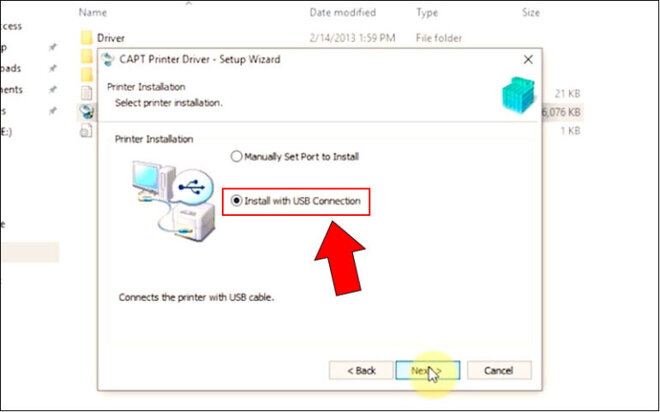
Hoàn tất quá trình cài đặt bạn sẽ thấy một thông báo nữa xuất hiện, chọn vào Restart My Computer Now > Chọn Exit. Sau đó máy tính sẽ tự động khởi động lại để hoàn tất việc cài đặt.
Chỉ với 4 bước đơn giản trên là bạn đã tự mình cài đặt được driver máy in Canon L11121E rồi đấy. Cũng không quá khó nếu bạn chịu tìm hiểu một chút phải không nào?
Trên thực tế, máy in Canon 2900 hay máy in Canon L11121E chỉ tương thích với hầu hết các máy tính chạy hệ điều hành windows từ win xp đến win 10 cách cài đặt khá đơn giản như hướng dẫn chi tiết trên từ Websosanh.vn, nếu máy chạy win 10 bạn có thể bật chế độ tự động update thì máy tính sẽ tự nhận driver mà không cần cài đặt gì thêm.
Riêng với các máy tính chạy hệ điều hành MAC OS thì bạn cần làm một số thủ thuật thì máy in mới có thể in được. Nói chung là khá khó ở khoản này đấy!
Trên đây là 3 thắc mắc thường gặp ở máy in Canon L11121E và giải đáp chi tiết từ cổng thông tin so sánh giá Websosanh.vn bạn có thể tham khảo. Hy vọng những thông tin hữu ích về máy in Canon L11121E mà Websosanh.vn đã cung cấp sẽ hữu ích với bạn. Cảm ơn bạn đã theo dõi bài viết!















